Come mostrare tutte le colonne utilizzando vba (con esempio)
È possibile utilizzare la proprietà Hidden in VBA per visualizzare una colonna in un determinato foglio.
Per visualizzare tutte le colonne su un determinato foglio, puoi utilizzare la seguente sintassi:
Sub UnhideAllColumns()
Columns.EntireColumn.Hidden = False
End Sub
Utilizzando la proprietà Hidden e specificando il valore False , diciamo a Excel di visualizzare tutte le colonne del foglio corrente.
L’esempio seguente mostra come utilizzare questa sintassi nella pratica.
Esempio: come visualizzare tutte le colonne utilizzando VBA
Supponiamo di avere un foglio Excel con informazioni su diversi giocatori di basket:

Supponiamo ora di evidenziare le colonne A e B, quindi fare clic con il pulsante destro del mouse e quindi fare clic su Nascondi :
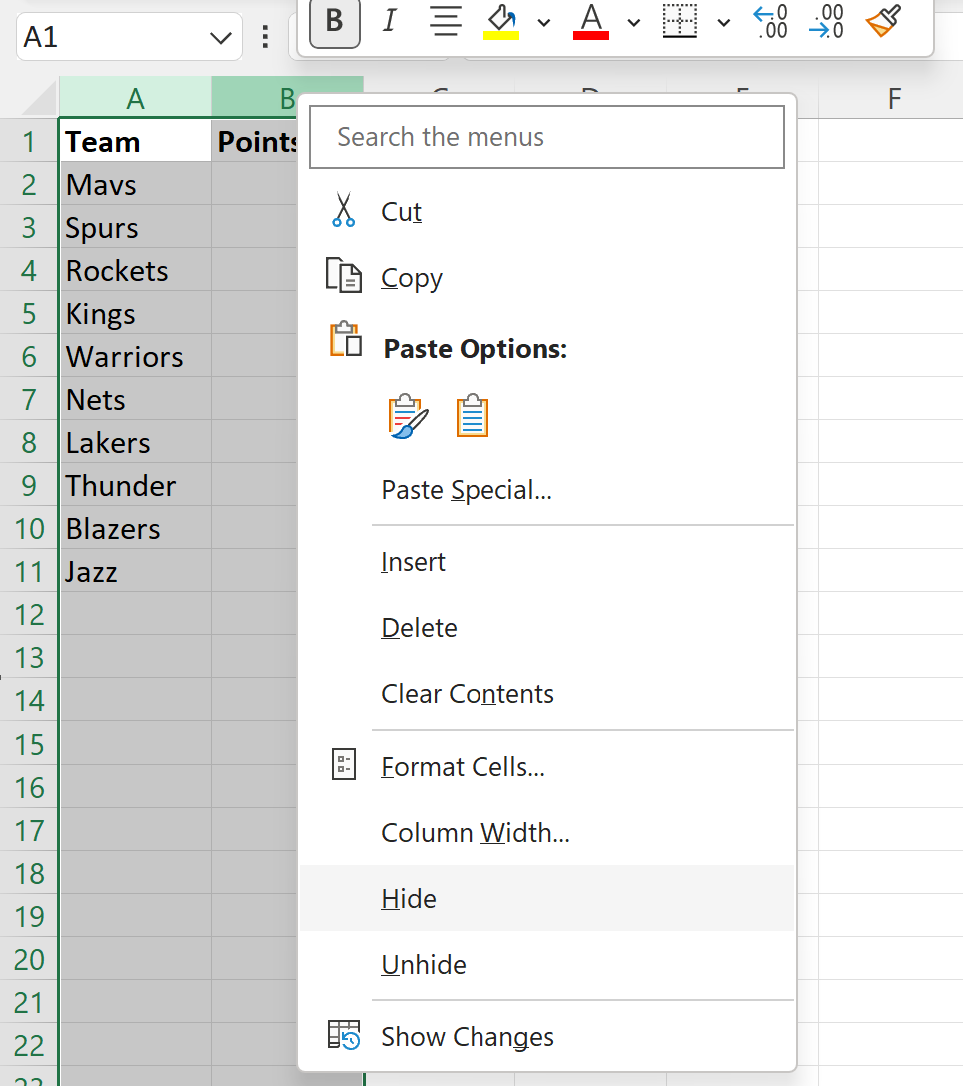
Entrambe le colonne verranno nascoste:
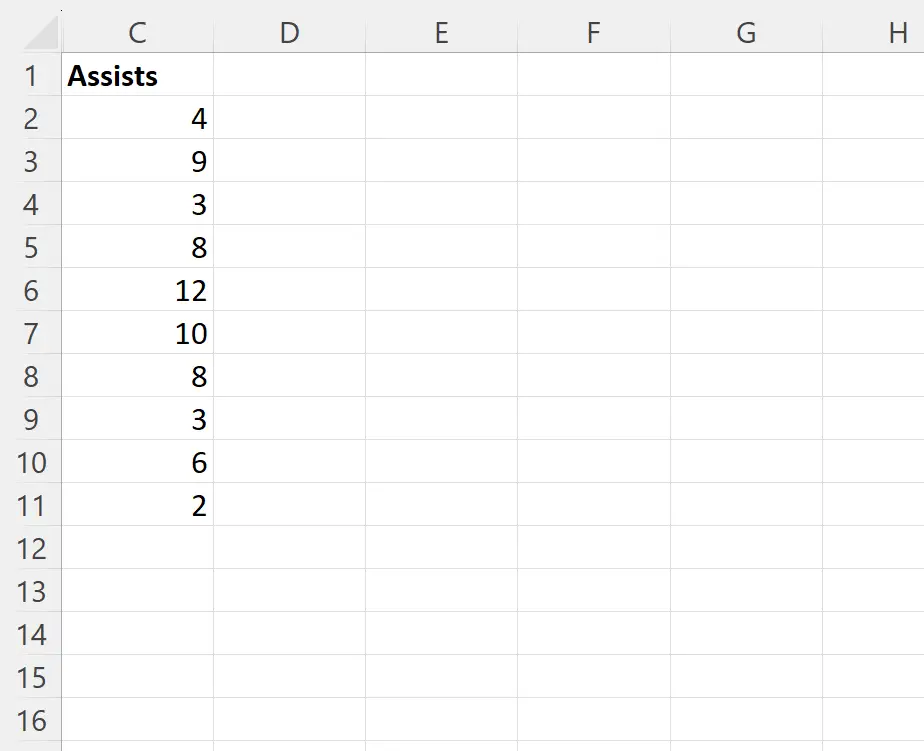
Ora supponiamo di voler utilizzare VBA per visualizzare automaticamente tutte le colonne di questo foglio.
Per fare ciò possiamo creare la seguente macro:
Sub UnhideAllColumns()
Columns.EntireColumn.Hidden = False
End Sub
Una volta eseguita questa macro, tutte le colonne diventeranno visibili:

Nota che tutte le colonne del nostro set di dati originale sono nuovamente visibili.
Tieni presente che se desideri visualizzare tutte le colonne di tutti i fogli in una cartella di lavoro di Excel, puoi creare la seguente macro a tale scopo:
Sub UnhideAllColumnsAllSheets()
Dim ws As Worksheet
For Each ws In Worksheets
ws.Columns.EntireColumn.Hidden = False
Next ws
End Sub
Utilizzando un semplice ciclo For Each , possiamo scorrere ogni foglio della nostra cartella di lavoro e visualizzare tutte le colonne su ciascun foglio.
Nota : qui è possibile trovare la documentazione completa per la proprietà Hidden in VBA.
Risorse addizionali
I seguenti tutorial spiegano come eseguire altre attività comuni in VBA:
VBA: come visualizzare tutti i fogli
VBA: come trovare l’ultima colonna utilizzata
VBA: come contare il numero di colonne utilizzate